Pro přihlášení do datové schránky budete potřebovat dokument označený jako přístupové údaje ke vstupu do Vaší datové schránky.
Z dokumentu, který Vám zaslalo ministerstvo vnitra do vlastních rukou, jako statutárnímu orgánu daného subjektu, použijete pro prvotní přihlášení zaslané údaje. V dokumentu je uvedeno ID datové schránky, ID osoby a heslo.
ID datové schránky je jednoznačný identifikátor datové schránky, je to označení Vaší datové schránky. Pro přihlášení ho však nebudete potřebovat. Důležité pro přihlášení je ID osoby a heslo. ID osoby je jednoznačný identifikátor Vaší osoby, jako příjemce přihlašovacích údajů a osoby oprávněné ke vstupu do uvedené datové schránky. Rozdílu mezi ID datové schránky a ID osoby se věnuji dále. Pomocí ID osoby a hesla se přihlásíte do datové schránky. Při přihlášení pomocí Vašeho ID osoby systém datových schránek pozná, že se přihlašujete do systému Vy osobně (díky zaslání do vlastních rukou). Pokud v systému pověříte správou Vaší datové schránky jinou pověřenou osobu, této osobě přijdou samostatné jiné jedinečné přihlašovací údaje právě pro tuto osobu do vlastních rukou.
Rozdíl mezi ID osoby a ID datové schránky je pouze v tom, že ID osoby jednoznačně identifikuje přihlašující (oprávněnou) se osobu a ID schránky naopak identifikuje jednoznačně datovou schránku. V praxi se vyskytují situace, kdy do jedné konkrétní datové schránky má oprávnění přístupu více osob než jedna (vyplývá to i z pověřených osob) a aby se jednoznačně určilo, kdo do datové schránky přistoupil, má každá oprávněná osoba svoje ID osoby. Tedy jednoznačné určení.
ID osoby se skládá z 6 znaků, písmen a čísel. Heslo je pak složeno z nejméně 10 znaků a vyskytují se v něm i speciální znaky jako například americký dolar a další. Pokud máte problémy s napsáním speciálních znaků, doporučuji následující postup. Na internetové adrese http://www.labo.cz/mft/matasciit.htm si otevřete takzvanou ASCI tabulku, kde najdete Váš speciální znak, který potřebujete napsat a následně si u něj vyhledejte jeho číslo, například u amerického dolaru je to číslo 36 a nyní pomocí tohoto čísla budete schopni tento speciální znak napsat. Provedete to následujícím způsobem. Stiskněte levý ALT na Vaší klávesnici a na alfanumerické části klávesnice (vpravo) postupně stiskněte číslo 3 a 6. Tedy 36. Teprve poté můžete pustit tlačítko ALT. Nyní jste napsali znak amerického dolaru pomocí ASCI znaků.
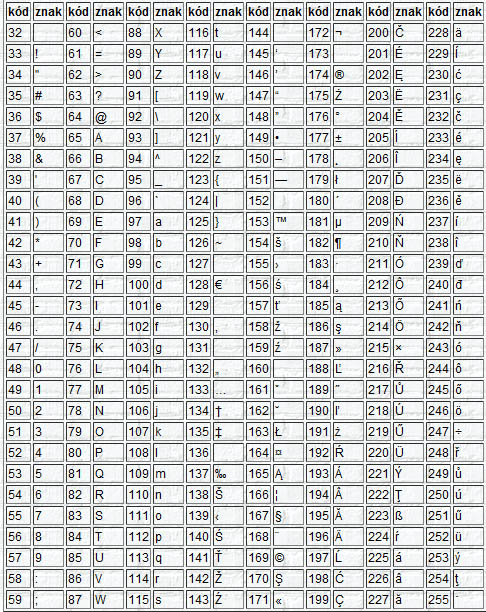
ASCI tabulka speciálních znaků
Jak se tedy přihlásíte do datové schránky?
Přejděte na adresu www.mojedatovaschranka.cz – zde je jediné skutečně bezpečné přihlášení do systému datových schránek. Váš internetový prohlížeč bude v tento moment chtít pravděpodobně potvrdit schválení certifikátu, který se používá na adrese www.mojedatovaschranka.cz tedy pro přihlášení do datové schránky.
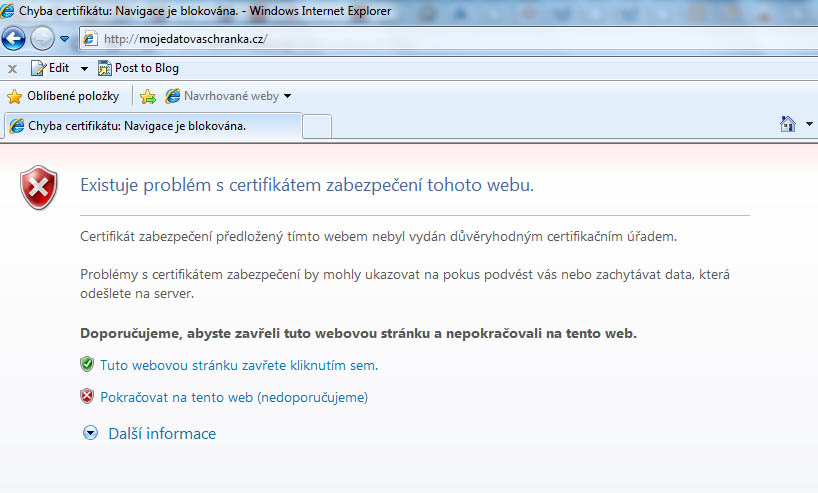
Varování před certifikátem zabezpečení stránky www.mojedatovaschranka.cz
Budete varováni o možném nebezpečí a nebude Vám prohlížečem doporučeno vstupovat na tento web. Toto varování však ignorujte a s klidným svědomím můžete zvolit možnost pokračovat na tuto webovou schránku.
Po úspěšném pokračování se Vám konečně zobrazí přihlašovací okno do systému datových schránek.
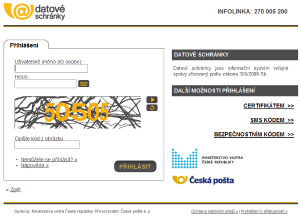
Přihlašovací okno do systému datových schránek
Nyní konečně vyplňte ID osoby, heslo a opište kód z obrázku. Po úspěšném přihlášení se Vám otevře okno se systémem datových schránek. Objeví se Vám tabulka o počtu zpráv, které jsou tímto okamžikem považovány za doručené.
Dalšího zvýšení bezpečnosti dosáhnete, pokud použijete tzv. Virtuální Klávesnice. Jde o drobnou podfunkci, kde se Vám po klepnutí na ikonu připomínající klávesnice zobrazí obrázky kláves, na něž kliknutím lze zadávat vstupní písmena a číslice:
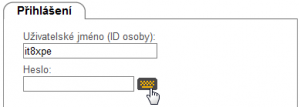
Otevřít virtuální klávesnici
Heslo pak vyťukejte na grafické klávesnici pomocí myši. Velká písmena a speciální znaky (např: @, #, $, %, …) můžete vkládat po klepnutí na klávesu Shift.

Grafická klávesnice
Grafickou klávesnici zavřete klepnutím na odkaz Zavřít okno s klávesnicí.
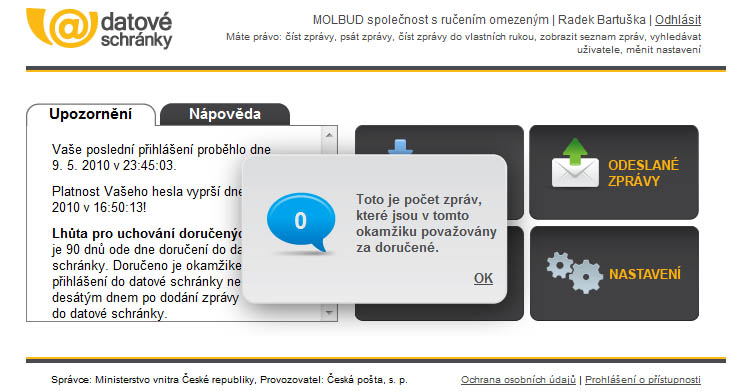
Oznámení o počtu zpráv, které jsou v okamžiku zobrazení stránky považovány za doručené
Můžete si všimnout, že vpravo nahoře je zobrazen název datové schránky a následně vedle jméno osoby, která je právě přihlášena.
Po prvním přihlášení do systému datových schránek ihned změňte Vaše heslo. Tedy to heslo, které Vám přišlo v dokumentu s přístupovými údaji ke vstupu do datových schránek. Jak změníte heslo, se dozvíte na další stránce Změna hesla.
Nově se lze přihlásit také pomocí certikátu, sms a bezpečnostním kódem.
Přihlášení pomocí klientského certifikátu
K tomuto způsobu přihlášení je nutné mít v Nastavení Vaší datové schránky řádně instalovaný osobní (klientský komerční) certifikát. Ten pak poslouží pro účinné zabezpečení vaší datové schránky.
Po načtení webového prostředí portálu je možné se k datové schránce přihlásit pomocí uživatelského jména, přístupového hesla a digitálního certifikátu. Pokud chcete využít tuto možnost přihlášení, pak v sekci Přihlášení do datové schránky klepněte na položku Certifikátem.

Přihlášení certifikátem
Na to se otevře dialog Zvolit digitální certifikát (dialog se liší pro různé prohlížeče) se seznamem certifikátů, které máte k dispozici. Pokud máte certifikátů více, vyberte si ten, který budete chtít v souvislosti s datovými schránkami používat. Jinak dialog prostě odklepněte tlačítkem OK.

Výběr certifikátu
Dále může být zapotřebí uvést heslo či PIN vybraného certifikátu – ten může být uložen v úložišti certifikátů v počítači nebo na přenosném tokenu. (Token je malé elektronické zařízení, které se zasouvá zpravidla do USB portu a lze jej chápat jako elektronický klíč)
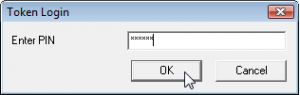
Výzva k vložení PINu, pokud používáte token
Po výběru certifikátu se již ke schránce běžným způsobem přihlásíte svým přístupovým jménem a heslem. Také zde se u Hesla testuje nechtěné stisknutí klávesy Caps Lock a máte možnost využít grafickou klávesnici.
Po zadání uživatelského jména a hesla klepněte na tlačítko Přihlásit.
V sekci Další možnosti přihlášení jsou k dispozici odkazy na zbývající způsoby, jak se k datové schránce přihlásit.
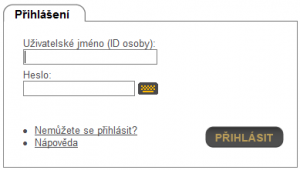
Zadejte jméno pro přihlášení
Přihlášení bezpečnostním kódem
Pokud chcete využít možnost přihlášení k datové schránce se zabezpečením pomocí tzv. bezpečnostního kódu, pak v sekci Přihlášení do datové schránky klepněte na položku Bezpečnostním kódem. Předpokladem je, že jste si tento způsob přihlášení zvolili a zaregistrovali v Nastavení aplikace.
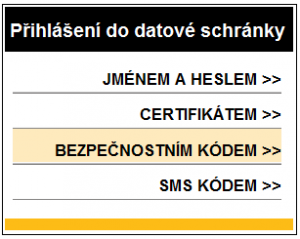
Přihlášení bezpečnostním kódem
V systému datových schránek je možné používat pro přihlašování softwarové aplikace ve standardu RFC 4226 HOTP pro některé mobilní telefony. V případě, že chcete některou z aplikací použít, podívejte se na seznam >doporučených aplikací.
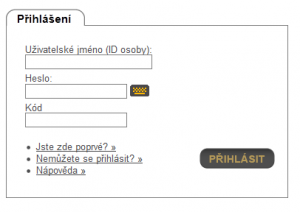
Přihlášení s bezpečnostním kódem
Používáte-li k přihlašování do Vaší datové schránky a ke čtení zpráv externí aplikaci (mobilní aplikace, Outlook, spisová služba apod.), ověřte si nejprve, zda Vámi používaná aplikace tento způsob přihlašování podporuje. Pokud zvolená aplikace takový způsob přihlašování nepodporuje, budete se moci nadále přihlašovat pouze prostřednictvím Portálu datových schránek.
Nastavení Rozšířeného zabezpečení přihlašování proveďte v Nastavení, které je dostupné po přihlášení do datové schránky.
Podrobný postup nastavení Přihlašování bezpečnostním kódem naleznete v sekci Nástroje a odkazy.
Ztráta synchronizace při použití bezpečnostního kódu
Při generování bezpečnostního kódu může dojít ke ztrátě synchronizace mezi bezpečnostním klíčem a systémem ISDS. K tomu dojde například tak, že uživatel opakovaně od bezpečnostního klíče zadá přihlašovací kódy, kterými se ale nepřihlásí do systému, až překročí míru tolerance systému (v současnosti je to několik desítek pokusů).
Ztráta synchronizace bude v systému ISDS chápána jako ztráta přihlašovacích údajů uživatele. Uživatel bude muset zažádat o zneplatnění přístupových údajů a vydání nových.
Deaktivace zabezpečení bezpečnostním kódem
V okně Nastavení v sekci Rozšířené zabezpečení přihlašování stiskněte tlačítko Zrušit zabezpečení bezpečnostním kódem.
Otevře se dialog Pro zrušení zabezpečení přihlašování bezpečnostním kódem zadejte znovu vaše přihlašovací údaje. Do něj zapište přístupové heslo ke schránce a vygenerovaný kód bezpečnostního klíče. Pak klepněte na tlačítko Odregistrovat.
Deaktivace zabezpečení je potvrzena zprávou Zabezpečení přihlašování bezpečnostním kódem bylo úspěšně zrušeno.
Přihlášení SMS kódem
Pozor – při přihlášení SMS kódem nebude možné využívat webové služby stávajícím způsobem. Proto nebudou funkční některé externí aplikace dodávané třetími stranami – například spisové služby nebo aplikace elektronické pošty, dokud jejich autoři tuto novinku neimplementují. Není možné se přihlašovat SMS kódem a certifikátem současně.
Pro zabezpečení přihlašování SMS kódem je nutné mít mobilní telefon s povolenou službou Premium SMS. Při každém přihlašování k systému datových schránek vám bude na vaši žádost zaslána SMS zpráva s kódem pro přihlášení. Tato zpráva je zpoplatněna sazbou 3 Kč.
Nastavení Rozšířeného zabezpečení přihlašování proveďte v Nastavení, které je dostupné po přihlášení do datové schránky.
Podrobný postup nastavení Rozšířeného zabezpečení přihlašování naleznete po přihlášení do Vaší datové schránky v Nápovědě.
Uživatelé, kteří si zaregistrovali v Nastavení aplikace tento způsob přihlašování, musí na úvodní stránce Portálu v sekci Přihlášení do datové schránky klepnout na odkaz označený SMS KÓDEM.
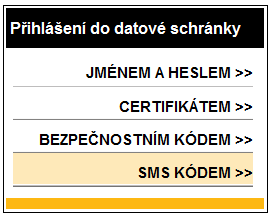
Přihlášení SMS kódem
Otevře se stránka, kde do polí
Uživatelské jméno (ID osoby) a
Heslo zapíšete své uživatelské jméno a přístupové heslo. Poté stisknete tlačítko
ZASLAT SMS. Také zde jsou v sekci
Další možnosti přihlášení k dispozici odkazy na zbývající způsoby, jak se k datové schránce přihlásit.
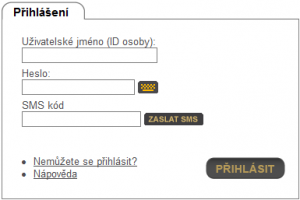
Přihlašovací obrazovka SMS
Objeví se nápis Jednorázový kód odeslán a za několik vteřin na mobilní telefon uvedený při registraci přijde SMS s číslem (kódem); ten je platný po dobu pěti minut od okamžiku vygenerování.
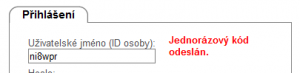
SMS kód byl odeslán
Kód z telefonu přepište do pole
SMS kód a stiskněte tlačítko
Přihlásit.
Co když stránku nelze zobrazit?
V Internet Exploreru si otevřete Nastavení -> Možnosti Internetu -> Upřesnit a v sloupci zabezpečení zkontrolujte, zda-li je zaškrtnut „Použít protokol TLS 1.0“. Měl by být dále zaškrtnuto „Použít protokol SSL 3.0“ místo „Použít protokol SSL 2.0“, ale v případě www.mojedatovaschranka.cz to není zcela nezbytně nutné. I přesto doporučuje provést tuto volbu. Každopádně by měl být uveden buď SSL 3.0 nebo TLS 1.0, pokud je zapnuto pouze „Použít protokol SSL 2.0“ stránku nelze vůbec načíst.
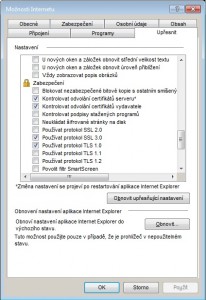
Nastavení Internet Exploreru
Stejné nastavení využívá i Google Chrome, jehož nastavení otevřete nejprve symbolem na maticový klíč, dále Options-> Under the Hood ->Network a tlačítko „Change proxy settings“. Zde se Vám otevře okno jako pro Internet Explorer.
Ve Firefoxu je to pod Možnosti->Možnosti karta Rozšířené, kde by mělo zůstat Použít SSL 3.0 a TLS 1.0. Aleto je po instalaci standardně zaškrtnuté, proto při zobrazování v tomto prohlížeči téměř nejsou hlášeny problémy.
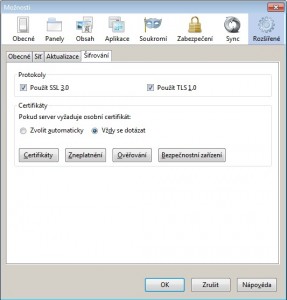
Nastavení spojení pro Firefox - mělo by být již zaškrtnuté obojí.
Poznámka: protokol TLS 1.0 je vylepšenou verzí protokolu SSL 3.0 a jelikož tyto protokoly jsou téměř shodné, tato stránka funguje s obojím. Bohužel nefunguje však s SSL 2.0.

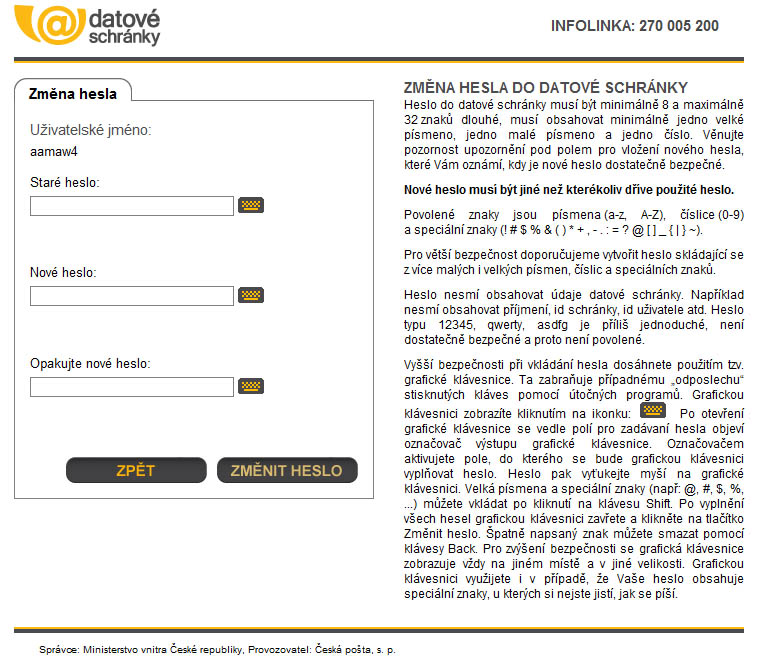

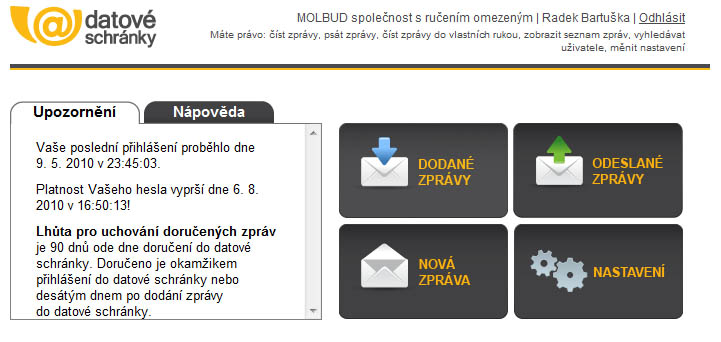
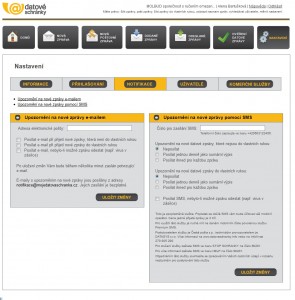
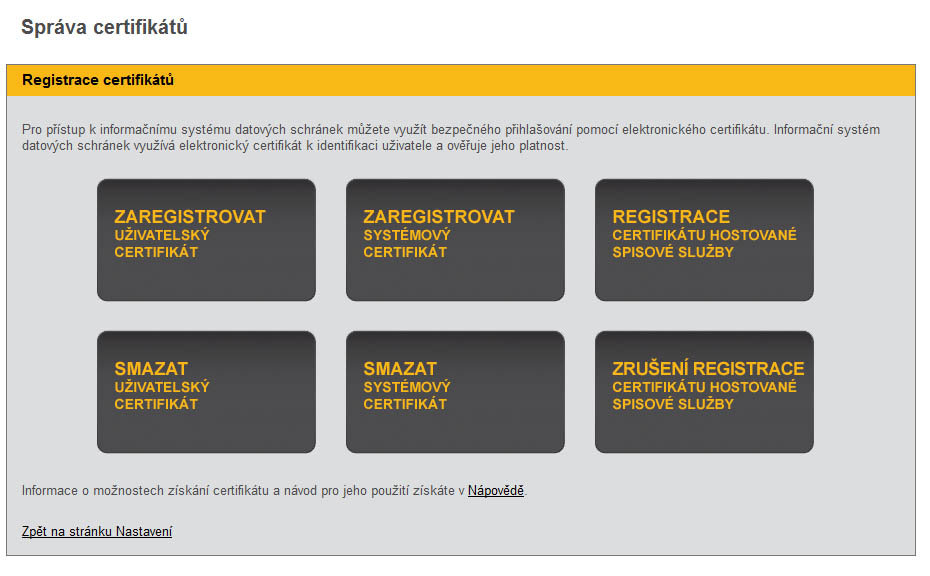
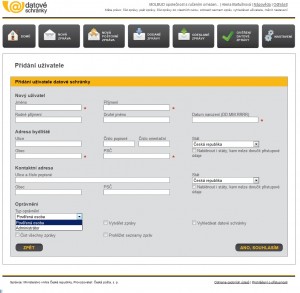
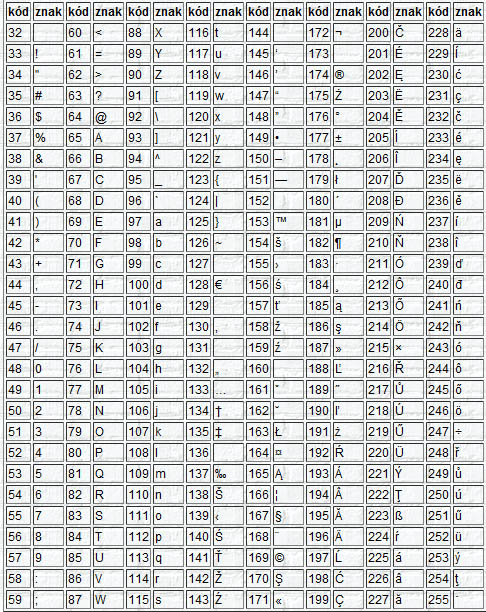
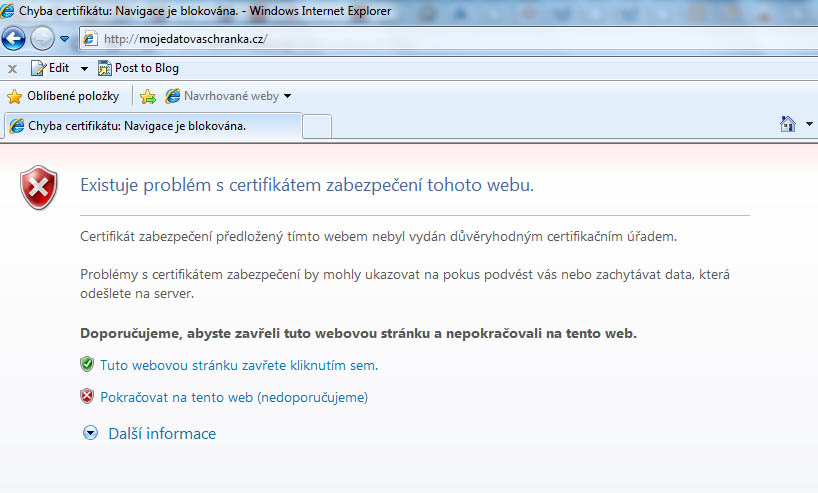
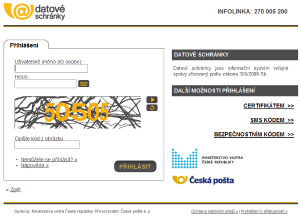
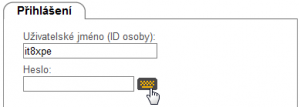

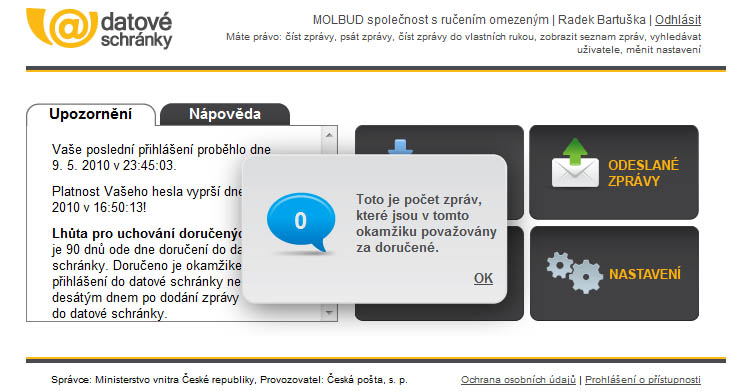


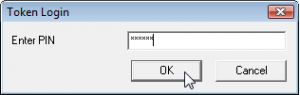
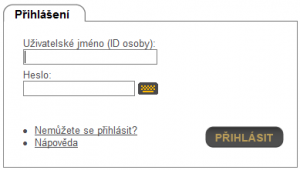
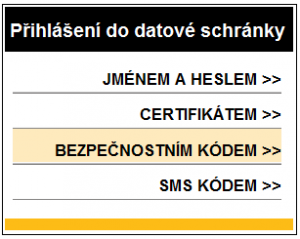
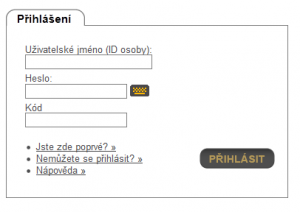
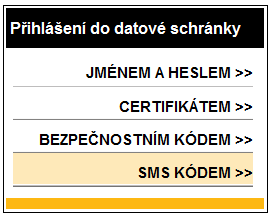
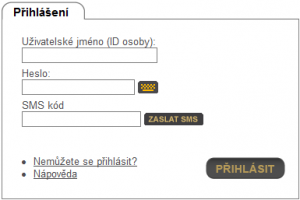
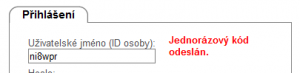
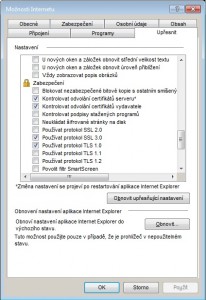
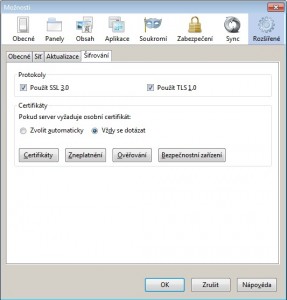

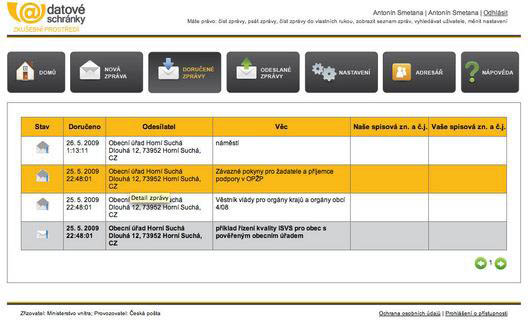

Nejnovější komentáře